Costuras¶
For many cases, using the Unwrap calculations of Cube, Cylinder, Sphere, or best fit will produce a good UV layout. But for more complex meshes, especially those with lots of indentations, you may want to define a seam to limit and guide any of the unwrapping processes.
Just like in sewing, a seam is where the ends of the image/cloth are sewn together. In unwrapping, the mesh is unwrapped at the seams. Think of this method as peeling an orange or skinning an animal. You make a series of cuts in the skin, then peel it off. You could then flatten it out, applying some amount of stretching. These cuts are the same as seams.
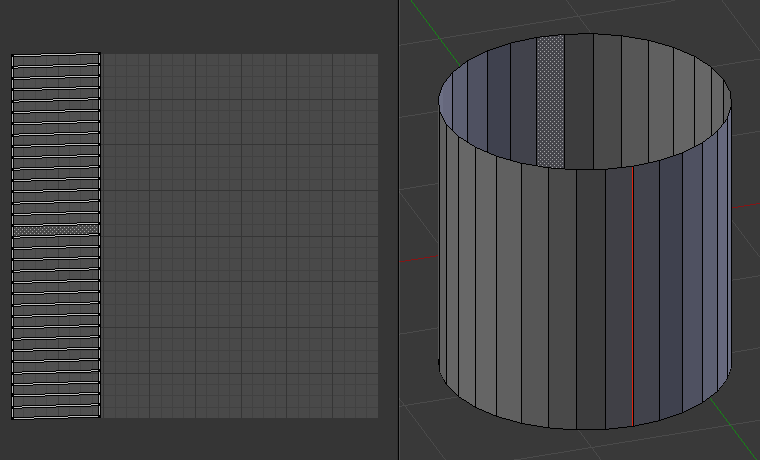
Costura simple en un cilindro.¶
Al usar este método, debe tener en cuenta cuánto se estira. Cuantas más costuras hay, menos se tensiona, pero esto suele ser un problema para el proceso de texturizado. Es una buena idea tener la menor cantidad de costuras posible y al mismo tiempo tener la menor cantidad de tensión. Trate de ocultar las costuras donde no se vean. En las producciones en las que se usa pintura 3D, esto deja de ser un problema, ya que la pintura de proyección puede lidiar fácilmente con las costuras, a diferencia de la textura 2D, donde es difícil hacer coincidir los bordes de diferentes islas UV.
El flujo de trabajo es el siguiente:
Create seams.
Desplegar.
Ajustar costuras y repetir.
Ajustar UV manualmente.
Marcar Costura¶
Referencia
- Editor
Vista 3D
- Modo
Modo Edición
- Herramienta
- Menú
Referencia
- Editor
Editor de UV
- Modo
Modo Vista
- Menú
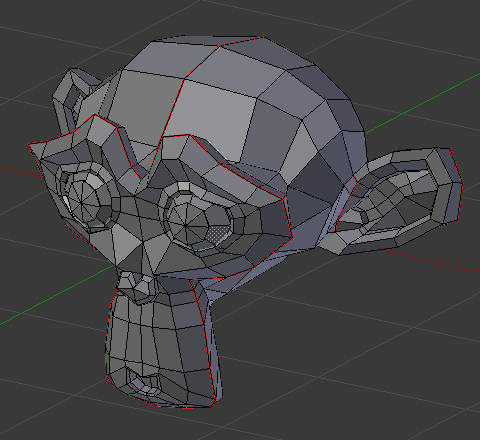
Suzanne cosida.¶
Para agregar una arista a una costura, simplemente seleccione la arista y presione Ctrl-E para Marcar Como Costura, o para eliminarla, use Ctrl-E para Desmarcar Como Costura.
En el ejemplo de la derecha, se seleccionó la arista más posterior del cilindro como la costura (para ocultar la costura) y se utilizó el cálculo de despliegue predeterminado. En el Editor UV, puede ver que todas las caras están bien desplegadas, como si cortara la costura con unas tijeras y extendiera la tela.
Al marcar costuras, puede usar la o Ctrl-L en el Modo de Selección de Caras para verificar su trabajo. Esta opción de menú selecciona todas las caras conectadas a la seleccionada, hasta una costura. Si se seleccionan caras fuera de la costura prevista, sabrá que su costura no es continua. Sin embargo, no necesita costuras continuas, siempre que resuelvan las regiones que pueden estirarse.
Así como hay muchas maneras de despellejar a un gato, hay muchas maneras de decidir dónde deben ir las costuras. Sin embargo, en general, debe pensar como si estuviera sosteniendo el objeto en una mano y un par de tijeras afiladas en la otra, y quisiera cortarlo y extenderlo sobre la mesa con el menor desgarro posible. Tenga en cuenta que cosimos los bordes exteriores de sus orejas para separar la parte delantera de la trasera. Sus ojos son sub-mallas desconectadas, por lo que se desenvuelven automáticamente por sí mismos. Una costura corre verticalmente a lo largo de la parte posterior de su cabeza, de modo que cada lado de su cabeza se aplana.
Otro uso de las costuras es limitar las caras sin desplegar. Por ejemplo, al texturizar una cabeza, en realidad no necesita texturizar el cuero cabelludo en la parte superior y posterior de la cabeza, ya que estará cubierto de cabello. Así que defina una costura en la línea del cabello. Luego, cuando seleccione una cara frontal y luego seleccione caras vinculadas antes de desplegar, la selección sólo irá hasta la costura de la línea del cabello y el cuero cabelludo no se desplegará.
Al desplegar cualquier cosa que sea bilateral, como una cabeza o un cuerpo, únala a lo largo del eje simétrico. Por ejemplo, corte una cabeza o todo el cuerpo justo por la mitad en la vista frontal. Cuando despliegue, podrá superponer ambas mitades en el mismo Espacio de Texturizado, de modo que los píxeles de la imagen de la mano derecha se compartirán con la izquierda; el lado derecho de la cara coincidirá con el izquierdo, etc.
Nota
No tiene que pensar en «un despliegue que funcione perfectamente para todo en todas partes». Como discutiremos más adelante, puede tener fácilmente múltiples despliegues UV, utilizando diferentes enfoques en diferentes áreas de su malla.
Costuras a Partir de Islas¶
Referencia
- Modo
Modo Vista
- Menú
Agrega costuras en los límites de las islas UV existentes. Esto es útil cuando se modifican las UV de mallas ya desplegadas.